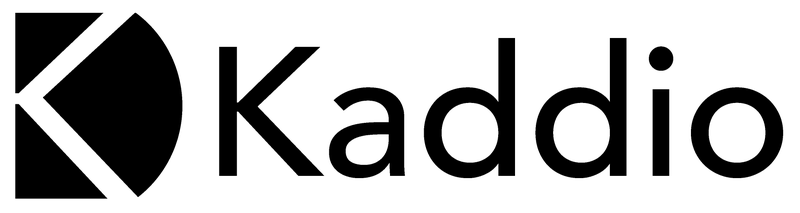Med Kaddio AI kan du göra följande:
- Transkribera samtal eller egen diktering
- Automatiskt förslag till journalanteckning av transkriberade samtal
- Visa sammanfattningar av journaler och chat
- Anpassa instruktioner till automatisk journalföring och sammanfattningar AI (promptar)
- Skapa texter för hemsida mm.
- AI-assistent
----
⚠️ Observera att Kaddio AI är i beta. Använd sunt förnuft i din användning av Kaddio AI, var skeptisk om du baserar dina bedömningar på utlåtanden ifrån Kaddio AI. Med det sagt så ser vi fram emot din feedback och vi vill gärna höra hur du använder detta i din verksamhet.
----
🚀 Kom igång
Aktivera modulen Kaddio AI under Inställningar > Moduler.
Se över vilka som ska ha behörighet till AI under Inställningar > Sekretess > Behörigheter > AI.
Under Inställningar för AI ställer du in vilken region du vill acceptera att datan hanteras inom samt om du vill tillåta sammanfattningar och att förslag till diagnos får ges av AIn.
Modulen Kaddio AI kostar 149 kr per behandlare och månad. Transkribering av samtal eller diktering kostar 12 kr per timme. Detta läggs på din betalning retroaktivt på samma sätt som t.ex. SMS.
✍️ Transkribering av samtal
🪄Automatisk journalföring av transkribering
✨ Sammanfattning av klient och chat
På översiktssidan över en klient kan du aktivera en sammanfattning av all info som finns tillgänglig om patienten. Sammanfattningen tar med följande information
- Metadata kring en klient, t.ex. kön och ålder
- De senaste 50 journalanteckningarna/rubriker för en klient.
- Endast text (ej anteckning på bild)
- De senaste 5 breven
- De senaste 10 ifyllda formulären
I alla chattar finns högst upp en sammanfattning av konversationen.
Vill du påverka vilken information som tas med i sammanfattningen eller hur texten skrivs ut kan du ändra i instruktionen under Inställningar för AI > Prompter genom att klicka på Sammanfattning av journal respektive Sammanfattning av chat. Tänk på att inte ta bort text som står inom specialtecken ex <>.
Vid behov kan du alltid ändra tillbaks till Kaddios standardprompt.
🤖 AI-assistent
Exempel på vad assistenten kan göra:
-
Sammanfatta journaler inför kontakt med myndigheter eller nya vårdgivare.
-
Översätta texter till engelska.
-
Samla och sammanfatta journalanteckningar och bokningar för en viss tidsperiod till ett brev.
-
Få konstruktiv feedback på dina samtal.
-
Boka in möten med patienter eller kollegor
För återkommande uppgifter kan du spara instruktionen (prompten). Du kan spara instruktioner som knappar på AI-assistenten, på patientens översikt och i anslutning till transkriberingen i journalen. Alla sparade promptar finns också samlat under Inställningar för AI > Prompter.
🎥 Transkribering av video till journal
Detta ska fungera med videon i Kaddio eller externa videoproagram då du inte använder headset.
För att det ska fungera när du använder headset behöver du ladda ner ett program med virtuellt ljudkort:
macOS
Kostnadsfritt1. Ladda ner och installera BlackHole 2ch: https://existential.audio/blackhole/
Betalversion1. Ladda ner och installera Rogue Amoeba Loopback https://rogueamoeba.com/loopback/
2. Skapa en virtuell enhet som mixar app‑ljud (Zoom/Teams/Meet) + din mikrofon, aktivera Monitor till dina hörlurar och välj den virtuella enheten som mikrofon i transkriptionsverktyget i Kaddio.
Windows1. Installera VB‑CABLE https://vb-audio.com/Voicemeeter/banana.htm och VoiceMeeter Banana https://vb-audio.com/Cable/2. Ställ Windows standarduppspelning (eller Kaddios ljud ut) till VoiceMeeter Input.3. I VoiceMeeter: Hardware Input 1 = din mikrofon; A1 = dina hörlurar/högtalare.4. I transkriptionsverktyget i Kaddio: välj mikrofon = VoiceMeeter Output (VAIO).5. Alternativt kan ”Stereo Mix” fungera på vissa datorer (om tillgängligt), men är mindre pålitligt.
Tips! Gör en 10–20 s provinspelning och justera nivåer så att toppar hamnar runt −6 till −12 dBFS. Undvik eko/feedback genom att inte skicka uppspelningen tillbaka in på ingången.
🙅♀️ Felhantering
Data och Säkerhet
Säkerhet är av största vikt. Med Kaddios AI kan du vara lugn att all data hanteras säkert.
- GDPR och Patientdatalagen efterföljs
- All bearbetning och lagring av data sker inom Europa
- Inget ljud lagras
- AI modellen tränas inte på personuppgifter
- Regelbundna penetrationstester sker
Läs mer i vårt Trust center och på https://kaddio.com/sv/ai
👷 Var sker AI-processningen?
Du kan själv välja var AI -processningen ska köras, under Inställningar för AI.
- Server i Sverige + global leverantör (Rekommenderad, högst kvalité)
- Server i Sverige + svensk leverantör
För detaljerad information om våra underleverantörer, besök Kaddio Third Party Subprocessors
✅ Kaddio AI är opt-in
För att användning av AI ska vara transparent så ligger all AI i Kaddio inom modulen "Kaddio AI". Det betyder att du endast använder AI/LLM i Kaddio om du har modulen aktiverad. Har du inte modulen så kommer din data inte behandlas med AI.
💌 Vi vill ha din feedback
Arbetet med att förbättra Kaddio AI pågår löpande och vi tar gärna emot din feedback på support@kaddio.com.